Видеонаблюдение через интернет, удаленный и беспроводной доступ со статическим и динамическим ip своими руками
УДАЛЕННОЕ — СВОИМИ РУКАМИ — БЕСПРОВОДНОЕ — ЧЕРЕЗ IP КАМЕРЫ
Всё чаще привычный формат автономного видеонаблюдения сменяет видеонаблюдение через Интернет, позволяющее осуществлять удалённый контроль системы, управление камерами, изменять настройки, транслировать данные в режиме онлайн или просматривать сохраненные архивные материалы.
Для организации видеонаблюдения этого вида, могут использоваться следующие типы оборудования:
- непосредственно IP камеры наблюдения;
- персональные компьютеры, видеосерверы;
- приборы видеофиксации (видеорегистраторы).
Некоторые структурные схемы организации интернет — видеонаблюдения представлены на рисунке:
Главным требованием, предъявляемым к сетевым устройствам является возможность их идентификации. Роль идентификатора выполняет IP адрес, который для сети интернет может быть:
- статическим (белым) — неизменным на протяжении всего времени эксплуатации устройства,
- динамическим — периодически изменяемым провайдером.
Некоторые способы организации видеонаблюдения через интернет канал рассмотрены ниже.
УДАЛЕННОЕ ВИДЕОНАБЛЮДЕНИЕ ЧЕРЕЗ ИНТЕРНЕТ
Наблюдение через интернет по определению является удаленным подключением. Вопрос только в том сколько одновременно камер видеонаблюдения мы сможем просматривать. Это определяется пропускной способностью канала связи, складывающейся из:
- возможностей оборудования;
- вашего тарифного плана;
- ограничений, накладываемых провайдером.
Если вас интересует подключение 4-х канального видеорегистратора, то для проводного интернета организация удаленного доступа к такой системе проблем не представит. При большом количестве камер видеонаблюдения могут возникнуть ограничения по скорости передачи, то есть 25 кадров в секунду можно и не увидеть. Кроме того придется пожертвовать разрешением изображения.
Определенный интерес представляет видеонаблюдение через мобильный интернет. Об этом подробнее в материале про P2P видеонаблюдение. Способ организации удаленного интернет наблюдения определяется параметрами вашего ip адреса.Видеонаблюдение через интернет со статическим ip.
Настройка такого соединения сложности не представляет. Используемому устройству (камере, видеорегистратору, компьютеру) в меню настроек присваивается имеющийся IP адрес, после чего оно подключается к интернет сети. Естественно для этого наше оборудование должно иметь соответствующие программно — аппаратные возможности.
После этого, набирая в адресной строке браузера нужный адрес (самый простой способ) мы получаем доступ к нашему устройству видеонаблюдения и его функциональным возможностям.
Но, статический IP адрес во-первых, стоит денег, во-вторых, провайдер по ряду причин может отказать в его предоставлении. Поэтому альтернативой может быть следующий вариант.
Видеонаблюдение через динамический ip (DynDNS или DDNS).
Любой IP адрес можно привязать к символьной ссылке. Примером тому может являться любой сайт, доменное имя которого DNS сервером преобразуется в соответствующий адрес, после чего пользователь получает доступ к нужному ресурсу.
Динамический DNS сервис способен отслеживать изменения IP и осуществлять привязку конкретного сетевого оборудования к конкретному символьному имени.
Правда, для этого требуется, чтобы устройства системы видеонаблюдения, работающие через интернет могли отслеживать изменения присваиваемого им сетевого адреса и сообщать об этом серверу динамического сервиса.
Для персонального компьютера это достигается установкой соответствующей программы — клиента. Другое оборудование системы видеонаблюдения (видеорегистраторы, роутеры) должно иметь поддержку DynDNS, на что следует обращать внимание при их выборе, если, конечно, планируется работать с ними через интернет.
Облачный сервис видеонаблюдения.
По сути своей, в части организации трафика, он схож с динамическим сервисом, однако, предоставляет ряд дополнительных возможностей как в процессе инсталляции, так и при его эксплуатации. (подробнее…)
В начало
ВИДЕОНАБЛЮДЕНИЕ ЧЕРЕЗ ИНТЕРНЕТ СВОИМИ РУКАМИ
Предполагается, если человек ищет информацию о том как сделать что-либо своими руками, то он не обладает достаточными навыками в этом направлении. Видеонаблюдение, в том числе удаленный доступ через интернет здесь исключением не является. Для тех кто самостоятельно хочет выбрать, установить и дистанционное видеонаблюдение можно порекомендовать следующую последовательность действий:
- Постановка задачи — формирование требований к системе.
- Выбор оборудования с возможностью доступа в интернет.
- Монтаж и настройка камер, видеорегистраторов и пр.
Несмотря на кажущуюся тривиальность сказанного, многие пользователи игнорируют первый пункт, как следствие, получая в результате не то что нужно. Давайте на конкретных примерах рассмотрим как правильно сделать своими руками видеонаблюдение через интернет на различных категориях объектов.
Удаленный доступ к системе видеонаблюдения через интернет реализуется чаще всего через IP оборудование. Оно может иметь «стандартный» сетевой функционал или иметь возможность работы в составе различных сервисов. Второе для самостоятельной установки и настройки проще и предпочтительней. Наибольший интерес здесь представляют:
- P2P видеонаблюдение;
- и облачные сервисы.
Провайдеры этих услуг постарались максимально упростить процесс инсталляции оборудования, так что организовать своими руками интернет-наблюдение в этих случаях проблем не составит. Видеонаблюдение через интернет с помощью P2P технологий использует беспроводные подключения, с «облаком» можно работать также и по проводам.
Использование специализированных камер, имеющих поддержку определенных сервисов имеет один недостаток — невозможность построения видеонаблюдения с большим количеством камер. Для этого стоит использовать проводное подключение к Сети, а в состав системы включить видеорегистратор или компьютер с поддержкой нужного количества видеокамер.
Настройка такого дистанционного наблюдения может осуществляться через облачный сервис либо в порядке, описанном на этой странице.
В начало
ВИДЕОНАБЛЮДЕНИЕ ЧЕРЕЗ БЕСПРОВОДНОЙ ИНТЕРНЕТ
Говоря про видеонаблюдение через беспроводной интернет в основном имеют ввиду:
- наблюдение через WIFI роутер;
- удаленный доступ через беспроводной (3G, 4G) интернет канал.
Первое, кстати, не совсем корректно, поскольку в этом случае мы обходимся без проводов только на участке камера — сервер (или видеорегистратор). Если дальнейший путь видеосигнала пролегает через проводное соединение, то об этом написано выше. В противном же случае имеем классический беспроводной удаленный доступ.
Общие вопросы организации беспроводного видеонаблюдения описаны здесь.Оцениваем видеопоток от камер видеонаблюдения.
Поскольку в настоящее время используется, как правило, кодек Н.264, то при расчетах будем ориентироваться на него. Берем формулу:
Рк=Рг*Рв*Кцв/1024/1024/Ксж, где:
- Рк — размер одного кадра от нашей камеры видеонаблюдения;
- Рг и Рв — разрешение в пикселях по горизонтали и вертикали соответственно;
- Кцв — коэффициент, характеризующий количество передаваемых цветов;
- Ксж — степень сжатия кадра.
Что касается цветов, то для современных цветных IP камер принимаем Кцв=24. Для монохромных (черно-белых видеокамер он будет равен 2). Для упомянутого выше кодека степень сжатия примем равной 75.
Имейте ввиду — сжатие оцениваем приблизительно, поскольку зависит оно от множества факторов, определяемых конкретными условиями видеонаблюдения.
Первый раз делим на 1024 для перевода битов в килобиты, второе деление дает размерность мегабиты. Обратите внимание — в байты не переводим, поскольку скорость интернета, в том числе и беспроводного указывается в Мбит/сек.
Умножив получившийся размер кадра на скорость передачи (кадр/секунда) получим значение нашего видеопотока. Кстати, можем сразу взять разрешение камеры в мегапикселях, тогда формула значительно упростится:
Рк=Разрешение в мегапикселях*Кцв/Ксж.
Таким образом, поток видеокамеры 1 Мпиксель при скорости 25 к/с составит: (1*24/75)*25=8 Мбит/с. Переходим к самому интересному.
Скорость беспроводного 3G интернета.
Максимально, при самых благоприятных условиях она составит 3,6 Мбит/с. Реально она будет в 1,5-2 раза меньше. Сопоставляем наш видеопоток и возможности беспроводного соединения через интернет и видим, что сможем смотреть мегапиксельную картинку максимум со скоростью 6 кадров в секунду.
При желании можете рассчитать другие варианты беспроводного просмотра через интернет и решить насколько они вам подходят. Я не агитирую ни за, ни против — цифры есть цифры.
В начало
IP КАМЕРЫ ДЛЯ НАБЛЮДЕНИЯ ЧЕРЕЗ ИНТЕРНЕТ
Для организации видеонаблюдения через интернет пригодна любая IP камера. Вопрос только в способе ее подключения. «Классическое» исполнение требует описанных выше манипуляций с IP адресами и настройки промежуточных устройств: роутера, компьютера или видеорегистратора.
Можно, конечно, подключить ее к интернету напрямую, но на практике такой способ применяется редко:
- во первых, для этого нужна выделенная линия и белый IP адрес;
- во-вторых, отсутствует возможность создавать видеоархив, то есть наблюдение будет вестись только в online режиме.
Как вариант существует способ организации видеонаблюдения через уже упомянутый облачный сервис. Но даже в этом случае использовать «голую» камеру нецелесообразно, тем более, если их несколько. Вариант прямого соединения возможен через беспроводной интернет, но здесь тоже есть свои подводные камни, о которых написано в конце статьи.
Более подробно возможности различных типов видеокамер для организации интернет наблюдения описаны в этом материале.Кстати, некоторых интересуют вопросы использования для этих целей беспроводных (WIFI) IP камер видеонаблюдения. Ничего особенного здесь нет. Использование WIFI технологий позволяет обеспечить беспроводную передачу сигнала от видеокамеры до роутера — не более того. Дальше все происходит по стандартным уже описанным схемам.
В начало
* * *
© 2014-2019 г.г. Все права защищены.
Материалы сайта имеют ознакомительный характер и не могут использоваться в качестве руководящих и нормативных документов.
Видеонаблюдение своими руками через интернет
Аналоговые видеокамеры продолжают использоваться в системах видеонаблюдения, несмотря на многие преимущества IP-камеры. Многих устраивает небольшая стоимость аналоговых камер, в других случаях системы видеонаблюдения были установлены давно, когда альтернативы аналоговому оборудованию почти не было. Таким образом, собственников систем видеонаблюдения с аналоговыми камерами очень много, и почти каждый из них задается вопросом, как можно организовать удаленное видеонаблюдение через интернет и удаленный доступ к видеоархивам, как просматривать аналоговые камеры на смартфоне или планшете и так далее.
Настройка удаленного видеонаблюдения
Как известно, аналоговые видеокамеры преобразуют оптическое изображение в аналоговый видеосигнал и передают его по коаксиальному кабелю к серверу видеонаблюдения или видеорегистратору. Одним из способом организации удаленного доступа к аналоговым камерам через интернет является преобразование аналогового видеосигнала в цифровой и последующая его передача через интернет.
Таким образом, для настройки удаленного доступа к камерам видеонаблюдения необходим компонент, который будет преобразовывать аналоговый видеосигнал в цифровой, т.е. оцифровывать. Таким компонентом является видеорегистратор (DVR), который должен поддерживать протокол RTSP.
Мы предлагаем в данной статье рассмотреть способ подключения скрытого видеонаблюдения через интернет своими руками, где используется автономный видеорегистратор Microdigital MDR-4500, который позволяет подключаться напрямую к сервису Glazok.kz.
К видеорегистратору MDR-4500 можно подключить 4 аналоговые камеры. Для вывода на монитор предусмотрены выходы VGA и HDMI. Для подключения к локальной сети или к интернету на задней панели предусмотрен Ethernet выход.
Видеорегистратор MDR-4500 поставляется без жесткого диска, поэтому вам необходимо об этом отдельно позаботиться, в случае хранения видеоархивов.
Итак, перейдем к подключению аналоговых камер к видеорегистратору MDR-4500:
- Подключите кабель аналоговой камеры к разъему Ch2 (или другим разъемам CH) на задней панели MDR-4500;
- Ethernet кабель подключите к разъему ETHERNET на задней панели MDR-4500;
- Для вывода на монитор или телевизор подключите HDMI кабель;
- Подключите блоки питания и включите;
Получаете вот такую картинку с кучей проводов (все картинки кликабельны):
После подключения питания и вывода на экран получаете, примерно, вот такое изображение:
Подключив аналоговые камеры к видеорегистратору MDR-4500, аналоговые видеосигналы преобразовываются в цифровые и готовы для передачи по интернету. Далее, необходимо решить проблему обращения к аналоговым камерам через Интернет. Обычно для этого используется выделенные статические IP-адреса (в интернете можно найти много примеров, как это сделать).
Мы предлагаем вам простой и быстрый способ получить удаленный доступ к камере видеонаблюдения — подключение к облачному сервису Glazok. В этом случае отпадают заботы о статическом IP-адресе, а обращение к аналоговым камерам реализовывается за 5 минут, дополнительно решается задача просмотра видео на мобильных устройствах: смартфонах и планшетах. Так же, можно решить вопрос хранения видеоархивов – просто хранить в облаке. Отправьте нам заявку на подключение и мы свяжемся с Вами.
Для подключения видеорегистратора к сервису Glazok, вам необходимо зарегистрироваться на сайте и получить доступ в личный кабинет. Подробнее, как это сделать описано на примере подключения веб-камеры здесь.
Далее:
1. В разделе «Мои камеры» нажмите «Добавить камеру или DVR (видеорегистратор)», следуйте предложенным инструкциям;
МАС адрес указан на задней панели видеорегистратора, в нашем случае:
Продолжаем добавление видеорегистратора:2. После успешного добавления видеорегистратора обновите страницу личного кабинета и найдите добавленный регистратор в списке;
3. Нажмите кнопку «Активировать» и введите код активации, который необходим для подключения к сервису Glazok. Код активации может поставляться с видеорегистратором. Если же вы приобрели видеорегистратор без кода активации, свяжитесь с нами чтобы получить его.
4. После активации видеорегистратора, выберите тарифный план и завершите подключение к сервису. Подробней, о том, как выбрать тарифный план можно ознакомиться в статье «Веб-камера для видеонаблюдения с помощью Glazok.kz» или в разделе «Помощь».
Подключившись, вы сможете просматривать видео с аналоговых камер в online-режиме на ноутбуке через личный кабинет, или через программу Camera Viewer, или на смартфоне и планшете с помощью мобильных приложений.
В итоге, вся операция заняла 5 минут и теперь законченная схема организации доступа к аналоговым видеокамерам будет выглядеть следующим образом:
Не спешите списывать ваши аналоговые камеры, которые могут еще долго послужить вам верой и правдой. Небольшая модернизация системы видеонаблюдения, о которой было рассказано выше, позволит сэкономить на обновлении вашего оборудования и обеспечить вас современными методами работы.
glazok.kz
Удаленное видеонаблюдение через интернет | Портал о системах видеонаблюдения и безопасности
Автор Исхаков Максим На чтение 5 мин. Просмотров 1.2k. Опубликовано

Удаленное видеонаблюдение через интернет — это надежный способ добиться полного контроля и присутствия на объекте, охраняемом системой видеофиксации. Сегодня мы поговорим о способах создания удаленного доступа, рассмотрим необходимое оборудование и программное обеспечение. Эта статья будет полным ответом на вопрос — Как сделать видеонаблюдение через интернет?
Организация удаленного видеонаблюдения
Аналоговые
Для создания удаленного видеонаблюдения в аналоговых системах за работу с сетью отвечает видеорегистратор, так как только он имеет сетевую карту. Видеорегистратор подключается к интернет сети и отдает видео поток со всех, подключенных к нему видеокамер, конечному пользователю.

К гибридным аналоговым видеорегистратором можно подключать, как аналоговые так ip видеокамеры вместе, при этом удаленный доступ можно получить, и к самому видеорегистратору, который будет выдавать количество всех, подключенных к нему аналоговых и ip видеокамер, и к ip видеокамерем по отдельности.
IP
В IP видеонаблюдении, на ряду с видеорегистратором, самостоятельным устройством так же является и ip видеокамера. Ip видеокамера может самостоятельно работать с различными CMS, поставщиками облачных технологий и видеоаналитики.

Способы создания удаленного видеонаблюдения
P2P
Одним из самых главных элементов интернет видеонаблюдения является роутер(маршрутизатор), именно он отвечает за создание внутренней ip сети адресов в которую помещаются видеорегистраторы или видеокамеры. Для p2p видеонаблюдения достаточно задать видеокамере или видеорегистратору шлюз роутера(его внутренний адрес) и любой произвольный ip адрес, первые три значения которого должны совпадать. Далее остается лишь ввести уникальный серийный номер видеокамеры или видеорегистратора в специальных p2p сервисах, у каждого производителя видеонаблюдения он свой и поставляется с оборудованием совершенно бесплатно. P2p видеонаблюдение это отличный выход, если ваш провайдер интернета присвоил Вам динамический ip адрес.
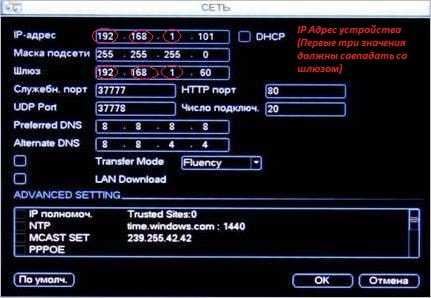
Cтатический адрес. Проброс портов.
Самое быстрое удаленное видеонаблюдение достигается за счет белого статического адреса, связано это с тем, что между Вашим устройством и Вами нет никакого P2P сервера, который в свою очередь тратит мощностя вашего интернет соединения на обработку того или иного действия и только потом передает их клиенту. Используя статический адрес, удаленное подключение происходит мгновенно по web интерфейсу устройства. Настройка при таком методе немного сложнее, но поверьте мне это стоит того, особенно когда речь идет о масштабных системах.
Для удаленного видеонаблюдения через статический ip адрес необходимо осуществить проброс портов на роутере. Делается это для того, чтобы устройство во внутренней сети стало доступным во внешней. Из рисунка ниже видно, что видеорегистратору с внутренним ip адресом 192.168.1.88 задан порт 8670, благодаря чему по внешнему статическому адресу 46.0.209.182 возможно попасть на видеорегистратор указав порт 8670, выглядеть это будет следующим образом 46.0.209.182:8670
DDNS
Как мы поняли, интернет соединение с динамическим ip адресом не подходит для удаленного подключения к видеокамере или видеорегистратору, так как такие адреса формируются случайным образом. Выходом из ситуации на ряду со статическим адресом будет использование ddns сервиса, который позволяет присваивать устройству специальное доменное имя по которому возможно подключиться из внешней сети, указав нужный порт. Запись такого подключения через интернет браузер будет выглядеть следующим образом dvr.dvrdns.tv:8670
С недавнего времени практически все DDNS cервера стали платными.
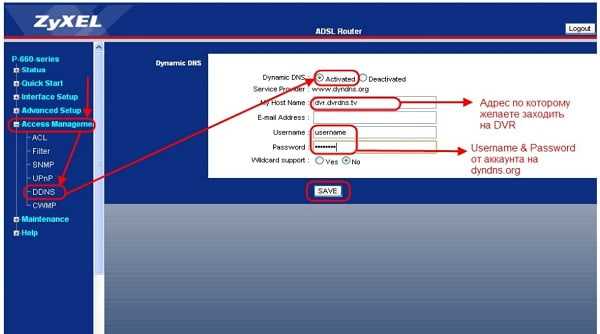
Программы для удаленного видеонаблюдения
Благодаря разработке специальных программам и приложений, удаленное видеонаблюдение сегодня доступно на всех платформах. Доступ к видеокамерам на компьютере осуществляется через интернет браузер c помощью специального клиент сайта или программу СMS. Для мобильных платформ под управлением IOS и Android существуют специальные приложению, позволяющие подключаться к видеокамере при помощи p2p серийного номера, статического адреса или ddns.
Сms для компьютера
Обладает максимальным функционалом, не заменима при работе с большим количеством удаленных устройств.

Мобильное приложение
Необходимый функционал, для корректного просмотра видеоархива необходима высокая исходящая скорость со стороны удаленной видеокамеры или видеорегистратора.

Программное обеспечение для видеокамер и видеорегистраторов у каждого производителя разное, на нашем сайте Вы найдете инструкцию по настройке любого программного продукта, для этого воспользуйтесь поиском по сайту.
Камера видеонаблюдения с удаленным доступом
Сегодня все ip видеокамеры, поставляются со встроенным p2p сервисом. Настройка такой видеокамеры крайне проста, достаточно лишь подключить ее к сети маршрутизатора, указать ее p2p серийный номер, логин и пароль в специальных приложениях и можно наслаждаться просмотром.
PNP(Plug and Play) видеокамера
PNP Видеокамеры полностью оправдывают свое название «Включи и работай», такие устройства сможет настроить даже ребенок, видеокамера настраивается с помощью мобильного приложения, каждый шаг настройки подробно расписан. Для новичков, желающих организовать удаленное видеонаблюдение советую использовать видеокамеры Vstarcam, их мобильное приложение EYE 4 все сделает за вас, главное лишь следовать инструкции.

3G\4G Видеокамеры
3G видеокамера получает применение в условиях, когда на необходимом месте установки видеонаблюдения отсутствует интернет соединение. Такая видеокамера имеет либо слот под сим карту либо usb разъем под модем, что позволяет устройству работать в интернет сети. Так же очень часто такие устройства имеют разъем под флеш накопитель, что делает такую камеру полноценной системой видеонаблюдения.

bezopasnik.info
IP-камера без интернета: как подключить?
IP-видеонаблюдение все больше входит в нашу жизнь и становится более доступнее. Уже трудно представить безопасность объекта без камер видеонаблюдения. IP-камеры устанавливаются для дома, дачи, квартиры. Чтобы уменьшить затраты за наблюдения, многие отказываются от использования интернета. Однако в связи с этим встает вопрос — как подключить ip-камеру без интернета своими руками?
Подключаем без интернета
Есть много способов подключить камеру без интернета. Рассмотрим наиболее распространенный — через коммутатор, его еще могут называть свитч.
 Коммутатор
КоммутаторКоммутатор — это прежде всего устройство, предназначенное для объединения узлов в сеть.
Под узлом может пониматься любое устройство или виртуальная машина у которой есть ip-адрес.
Свитч бывает двух видов:
- актиные; Имеют возможность управления.
- пассивные; не настраиваются.
Нам понадобится:
- IP-камера;
- сетевой коммутатор;
- персональный компьютер или регистратор с жестким диском;
- сетевой кабель витая пара 2 штуки.
- питание, розетка 220 В.
Далее узнаем данные аутентификации логин и пароль и ip-адрес цифровой видеокамеры, для этого смотрим в инструкции или определяем IP через специальное ПО, так называемые программы сканеры. В зависимости от модели обычно адрес по умолчания имеет вид 192.168.0.1 и логин: admin пароль: пустой. Если стандартный пароль был изменен, то нужно сбросить устройство до заводских настроек с помощью кнопки ресет.
Ниже смотрим схему подключения камеры без интернета.

Видеокамера и ПК подключаются к коммутатору, через провод 5 категории «витая пара» с разъемом rj45. Обжат кабель должен быть одинаково с обоих сторон. Вариант 568А и вариант 568А или вариант 568B и вариант 568B.
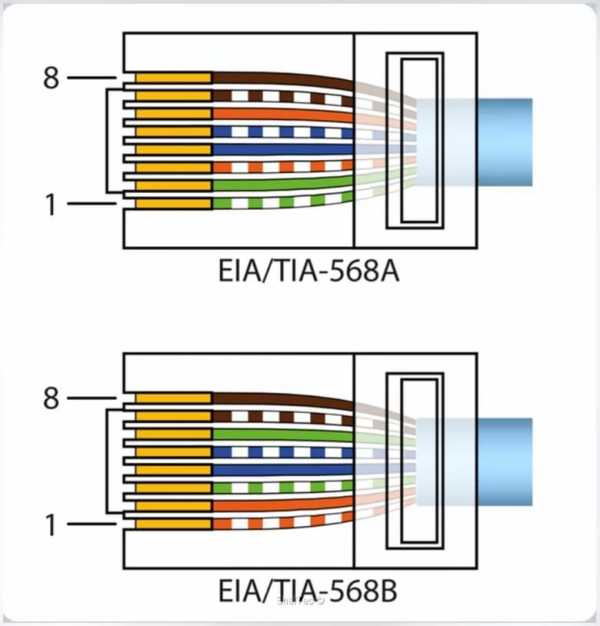 Схема распиновки rj45
Схема распиновки rj45Готовый провод продается в магазине. Называется он патч-корд.
Компьютер и ip-камера должны быть в одной сети. Для этого меняем ip-адрес компьютера.
Пример. Пусть по умолчанию у видеокамеры адрес 192.168.0.1 у ПК 192.168.1.0.
Заходим в настройки сети протокол ipv4 и меняем IP на 192.168.0.11 с маской 255.255.255.0.
В зависимости от версии Windows, алгоритм изменения ip-адреса может изменится. Правый нижний угол монитора — «Управление сетями и общим доступом». Далее правая кнопка мыши — Свойства. «Протокол версии 4» — Свойства.
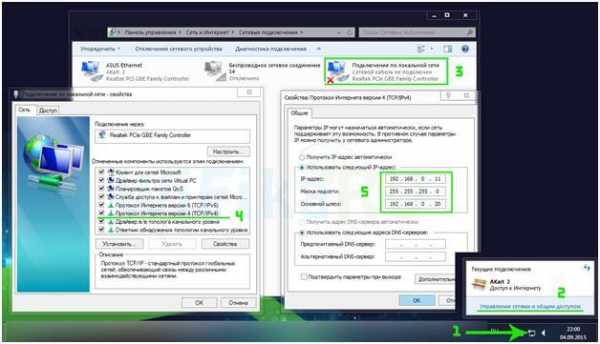
На компьютере устанавливаем программное обеспечение от видеокамеры, обычно в комплекте идет диск или качаем ПО с сайта производителя, для этого достаточно знать модель камеры.
Заключение: как все работает без интернета?
В заключении можно сказать, что подключить ip-камеру без Internet можно без особых проблем. Для этого необходимо создать локальную сеть минимум из двух хостов. На ПК установить программное обеспечение, через которое будет записываться видео на жесткий диск.
Другие статьи:
www.ip-nablyudenie.ru
Удаленное видеонаблюдение через телефон | Портал о системах видеонаблюдения и безопасности
Автор Исхаков Максим На чтение 6 мин. Просмотров 1.8k. Опубликовано

 В первую очередь необходимо сказать о том, что в настоящее время удаленное видеонаблюдение можно осуществлять через любой телефон или планшет на базе IOS или Android, имеющий доступ к интернету. Просмотр через мобильный телефон можно организовать несколькими способами:
В первую очередь необходимо сказать о том, что в настоящее время удаленное видеонаблюдение можно осуществлять через любой телефон или планшет на базе IOS или Android, имеющий доступ к интернету. Просмотр через мобильный телефон можно организовать несколькими способами:
- Применение статического адреса или DDNS cервиса. Видеокамере или видеорегистратору присваивается уникальный ip адрес или доменное имя благодаря которому на устройство слежения моно зайти удаленно с телефона или ПК. Запись хранится на жестком диске видеорегистратора или на флэш-карте видеокамеры.
- Просмотр посредством облачных служб. Подключение происходит при помощи платного облачного сервиса подключение к которому происходит с использованием статического адреса или p2p идентификатора. Преимущество облачных служб заключается в удаленной записи на сервера компании, которую можно просматривать с телефона из любой точки мира не опасаясь за безопасность жесткого диска видеорегистратора, как при традиционных методах подключения.
- Применение P2P технологий. Подключение происходит при помощи p2p сервиса, который позволяет удаленно подключаться через мобильные устройства, используя уникальный серийный p2p номер( идентификатор). P2P Серийный номер позволяет обойти использование статических адресов, что дает возможность осуществлять удаленное видеонаблюдение даже если Ваш провайдер интернета выдал Вам динамический ip.
Технические особенности видеонаблюдения через телефон
Невзирая на вполне очевидную комфортность просмотра камер видеонаблюдения через телефон, существуют некоторые трудности с которыми придется столкнуться рядовому клиенту.
Необходимость высокоскоростного подключения.
Видеокамеры или видеорегистратор должны иметь хорошее интернет соединение с высокой исходящей скоростью, что бы трансляция видеопотока происходила без видимого торможения. Особенно эта проблема актуальна когда в удаленной видеосистеме большое количество видеокамер, что не может не сказаться при просмотре с мобильного телефона. Если обширная видео система имеет слабый интернет сигнал, то становится крайне затруднительно просматривать все видеокамеры сразу, а так же производить просмотр записанного архива.
Решение проблем- — Если интернет соединение на Вашем объекте реализовано посредством 3g модема, то рекомендуется использовать усилитель 3g\4g сигнала для повышения исходящей скорости.
- — Большое количество видеокамер, подключенных через p2p сервис при динамическом ip адресе приводит к рассинхронизации при просмотре через мобильный клиент на телефоне. Выходом станет переход на статический адрес.
- — Если на объекте установки видеонаблюдения нет возможности улучшить скоростные параметры интернет соединения, то в настройках оборудования следует выставить приоритет на вещание в сжатом видеопотоке. Данная настройка позволяет вести видео трансляцию без задержек в ущерб качеству.
 На фото: Как мы разогнали исходящую скорость с 2 Mb\s до 25 — 35 Mb\s при помощи усилителя сигнала Мимо. Данного интернет соединения достаточно для удаленного просмотра через телефон в 13 окон.
На фото: Как мы разогнали исходящую скорость с 2 Mb\s до 25 — 35 Mb\s при помощи усилителя сигнала Мимо. Данного интернет соединения достаточно для удаленного просмотра через телефон в 13 окон.Мобильный интернет не меньше 3G.
В связи с тем, что мобильный аппарат по своей природе представляет собой беспроводное оборудование, то для доступа к устройствам видеоконтроля владельцу будет необходима интернет-связь не менее третьего поколения. Сложностей с его подключением, разумеется, появиться не должно, но для просмотра видеозаписей с установленных камер видеонаблюдения он может не подойти, ввиду нехватки необходимой скорости, как правило это происходит когда мобильный телефон находится вне зоны покрытия мобильного оператора.
Выходом из ситуации станет подключение мобильного телефона к wi-fi сети интернета.
P2p — Легко, Статика — Тяжело.
Для пользователя, который делает настройку через статические адреса в первый раз, процесс может показаться не самым легким, поскольку он нуждается в выполнении большого числа регулировок (видеокамеры, маршрутизатора и пр.). Облегчить данную процедуру конечно можно, используя облачные службы видеоконтроля, но желаемого качества такой системы через p2p не всегда можно добиться особенно при большом количестве видеокамер.
На самом деле при настройке статического адреса для оборудования видеонаблюдения — ничего сложного нет. Главное понимать основные технические принципы такого метода. Суть заключается в следующем.
Провайдер выдает уникальный ip адрес, который в отличии от динамического никогда не меняется. Не меняющийся ip адрес позволяет всегда производить обращение к web интерфейсу устройства напрямую, но что бы попасть удаленно именно на видеокамеру или видеорегистратор, а не на другой элемент Вашей сети необходимо настроить проброс портов на роутере. Проброс порта на роутере — позволяет задать необходимому устройству уникальный порт, при указании которого мобильный клиент или cms попадает на Ваше устройство. Технически это выгдядит так: Допустим провайдер выдал нам белый cтатический ip адрес 100.75.224.89. Если мы введем его в поисковую строку браузера но попадем в интерфейс роутера, что нам ничего не даст, но если мы укажем номер порта видеокамеры, допустим 100.75.224.89: 7000, то роутер переадрисует нас в web интерфейс камеры.
На видео: Как осуществить проброс портов для видеорегистратора на роутере Zyxel.
Настройка видеонаблюдения через p2p не составит проблем даже у новичка, главное, что нужно сделать это задать устройствам видеонаблюдения ip адреса, находящиеся в одной подсети с роутером и указать в мобильном приложении уникальный номер регистратора и параметры учетной записи ( Логин и пароль).
На видео: Как настраивается p2p видеорегистратор для видеонаблюдения через телефон.
На рынке видеонаблюдения сегодня можно встретить большое количество готовых p2p комплектов видеонаблюдения проводных и беспроводных. Во втором случае кабели могут и не потребоваться, если купить решение специально созданное для взаимодействия с облачным сервисом по беспроводной связи.
P2P Облако имеет еще большое количество функций и возможностей, начиная от хранилища отснятых видеозаписей на стороне удаленного сервера, и заканчивая обладанием разных инструментов для анализа видеоизображения. Помимо прочего, доступ к «облаку» осуществим абсолютного с любой видеокамеры, обладающего доступом к интернету.

Разрешение
Разрешение видеокамер. Изначально понятно, что чем выше разрешение видеокамеры, тем тяжелее видеопоток, а значит и интернет мощностя должны быть соответствующими. При удаленном отображении видеокамер через телефон в принципе поток сжимается под разрешение экрана и не так влияет на синхронность, но при удаленном просмотре записанного материала могут возникнуть серьезные проблемы.
Постоянство функционирования. Скорость 3G\4G интернет-соединения способна варьироваться в зависимости от разных факторов. Среди них:
- • быстрота движения;
- • нагрузка в текущий момент на каналы провайдера;
- • число передатчиков в секторе действия системы пользователя;
- • иные факторы.
Несмотря на все вышесказанное, при эксплуатации, большого количества камер для снижения нагрузки на сеть можно прогружать по несколько видеокамер, в не все сразу. Сегодня видеонаблюдение через сотовое средство связи позволяет наблюдать и управлять текущей ситуацией в жилом здании в частном секторе, загородном доме или в жилом помещении в многоэтажном доме.
bezopasnik.info
Создание системы уличного видеонаблюдения через Интернет
После принятия решения на общем собрании собственников жилья об установке на придомовой территории двух шлагбаумов, сразу же было принято решение и об установке системы онлайн видеонаблюдения. Установка системы видеонаблюдения была вызвана необходимостью защиты шлагбаумов от вандалов, обеспечением безопасности жителей дома при возвращении в позднее время и охраной припаркованных во дворе автомобилей. Всем было очевидным, что наличие установленных на стенах дома видеокамер и предупреждающих табличек о видеонаблюдении отпугнет практически всех потенциальных нарушителей закона. Поэтому проголосовали все единогласно.
Определение точек установки видеокамер
Самым ответственным и трудным этапом при создании системы уличного видеонаблюдения является выбор точек установки видеокамер, так как необходимо не только обеспечить наблюдение за требуемой зоной придомовой территории, но и учесть множество дополнительных технических требований. Ведь необходимо не только выбрать надежную поверхность для крепления видеокамер, но и минимизировать длину кабелей, через которые подается питающее напряжение и передается видеосигнал на активное оборудование. Кроме того необходимо исключить попадание прямых солнечных лучей в объектив видеокамер и падение глыб снега с крыши дома. Необходимо еще подумать о защите видеокамер и активного оборудования от воров и вандалов.
Проектирование системы видеонаблюдения за придомовой территорией начинается с ее обхода и изучения зон наблюдения. После обозначения предполагаемой точки установки видеокамеры нужно взять любой фотоаппарат (подойдет даже мыльница с Zoom) и став у стены под намеченным местом установки видеокамеры посмотреть, как выглядит зона, за которой требуется наблюдать на экране фотоаппарата. Изменяя с помощью системы Zoom фокусное расстояние объектива фотоаппарата можно с большой достоверностью определить, насколько удачно выбрана точка для установки видеокамеры. Таким простым способом можно определить не только точки установки видеокамер, но и их количество. В дополнение, зная диапазон изменения фокусного расстояния объектива фотоаппарата, можно будет прикинуть, какое фокусное расстояние должен будет иметь объектив видеокамеры.
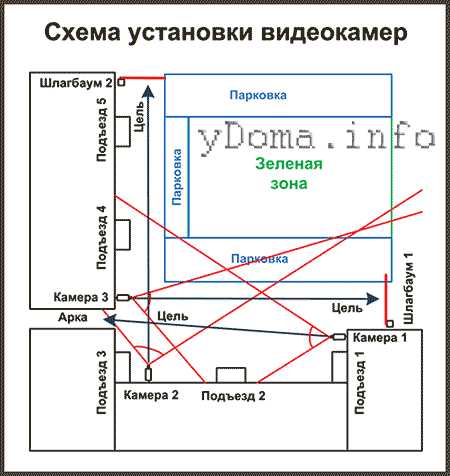
После выбора точек установки видеокамер и нанесения их на план придомовой территории получилась схема уличного видеонаблюдения, представленная на чертеже.
Как видно на схеме, система из трех видеокамер позволит с перекрытием обеспечить видеонаблюдение за всей придомовой тер
ydoma.info
Обзор IP камер для видеонаблюдения через интернет
Автор: Александр Старченко
Удаленное видеонаблюдение с каждым днем становится все популярнее. Такая популярность обуславливается, в первую очередь, возможностью контроля происходящего перед камерами через интернет с любого устройства из любого места планеты. С ростом спроса растет и предложение – производители стараются выпускать оборудование уже изначально настроенное на подключение к собственному сервису, что значительно упрощает задачу запуска подобной системы и экономит время на настройку камеры.
Содержание:
- Новая технологичная облачная IP камера Nobelic NBQ-1110F
- IP видеокамера от сервиса IVideon ocO
- Камеры от облачного сервиса SpaceCam
- IP камеры от CamDrive
- Облачные IP камеры от TP-Link
Условно для онлайн видеонаблюдения можно взять любую IP камеру, и вручную настроить удаленный доступ к ней. Но сегодня существуют уже готовые к интеграции с определенными сервисами устройства, которые требуют минимальных настроек.
Новая технологичная облачная IP камера Nobelic NBQ-1110F
 Новинкой от облачного сервиса IVideon, представленной в начале Октября 2016 года, является стильная камера Nobelic NBQ-1110F, с еще более технологичной начинкой, чем камера ocO. Камера имеет все те же преимущества, что и ocO, и даже превосходит ее:
Новинкой от облачного сервиса IVideon, представленной в начале Октября 2016 года, является стильная камера Nobelic NBQ-1110F, с еще более технологичной начинкой, чем камера ocO. Камера имеет все те же преимущества, что и ocO, и даже превосходит ее:
- Широкий угол обзора — 125° по горизонтали, благодаря чему можно при помощи одной камеры просматривать всю площадь помещения;
- Высокое разрешение записи — 1280x960p — ни одна деталь больше ни останется незамеченной;
- Встроенная ИК подсветка, позволяющая снимать ночью;
- Поддержка Wi-Fi и Micro SD карт памяти — карта на 16 Гб идет в комплекте;
- Легкое подключение — достаточно просто показать QR код, полученный в приложении для Android и iOS в объектив камеры, и камера полностью готова к работе;
- Еще более стильный корпус, который впишется в любой интерьер;
- Удобное крепление позволяет установить камеру на любой горизонтальной и вертикальной поверхности, а благодаря наличию магнита в основании камеру можно прикрепить даже на холодильник.
Также предлагаем посмотреть небольшой ролик от компании IVideon, который наглядно демонстрирует процесс подключения, а также дизайн и возможности камеры:
IP видеокамера от сервиса IVideon — ocO
Одним из примеров подобных камер может служить IP камера для видеонаблюдения через интернет ocO от сервиса IVideon. Она полностью совместима с данным облаком, и все что нужно для настройки видеонаблюдения самостоятельно с использованием данной камеры – произвести первоначальные настройки параметров через специальное приложение, которое можно скачать бесплатно для всех популярных мобильных и компьютерных ОС: андроид, iOS, Windows и пр.

IP камера ocO
С помощью домашней IP камеры ocO можно удаленно следить за тем, что происходит у вас дома: присмотреть за питомцем, ребенком, а также можно использовать ее в качестве радио няни, когда нужно отойти ненадолго. Камера имеет высокое разрешение записи – 720х1280, и широкий угол обзора 120°, благодаря этому в ее обзор попадает каждая деталь даже в тесном помещении. Oco можно настроить так, чтобы система оповещала вас о возникновении движения или звука, автоматически отправляя на ваш электронный адрес сообщения, с прикреплением стоп кадров происходящего.
Настроить удаленное видеонаблюдение при помощи данной камеры очень просто при помощи специального приложения для современных мобильных ОС – достаточно просто зарегистрироваться на сервисе, подключить камеру к сети питания и маршрутизатору по Wi-Fi, и ввести данные учетной записи в мобильном клиенте, участия компьютера не требуется. Показав QR код в объектив камеры она самостоятельно подключится к сервису IVideon, и начнет вещание потокового видео на ваше мобильное устройство.
Вся подробная информация о подключении дается прямо в мобильном клиенте непосредственно при настройке доступа к устройству, так что удаленный доступ к камере настраивается буквально за несколько минут.
Полный обзор камеры ocO с большим количеством фотографий читайте по этой сссылке.
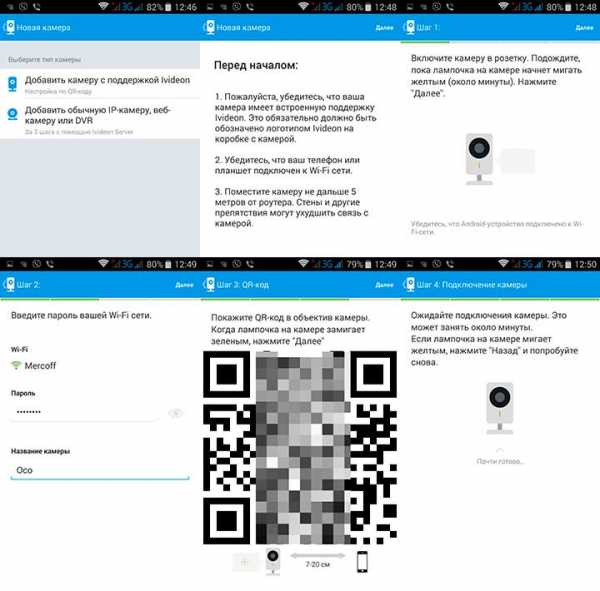
Порядок подключения облачной IP камеры ocO от сервиса IVideon
Камеры от облачного сервиса SpaceCam
Не так давно компания Rvi запустила облачный сервис для своих камер, и сегодня предлагает потребителям собственные IP камеры с поддержкой облака SpaceCam.ru. Специально под сервис были разработаны одноименные камеры, а также прошиты под данное облако некоторые модели камер Rvi. Подключение к данному сервису осуществляется немного по другому принципу, чем у IVideon.
Облачная IP камера SpaceCam T1
Для примера разберем интересную модель поворотной камеры SpaceCam T1. Объектив данного устройства имеет угол обзора 69°, а возможность поворота корпуса на 360° обеспечивает возможность удаленного контроля над всей территорией комнаты при помощи одной камеры. Разрешение записи видео составляет 720p, но для записи в облако оно может иметь меньшие значения в зависимости от выбранного тарифа. Есть возможность ведения ночной съемки благодаря встроенному диоду ИК подсветки, имеется микрофон и Wi-Fi модуль. Стоимость устройства составляет около 11 000 р.
Камеры SpaceCam имеют наиболее простую настройку, по сравнению с другими моделями, предлагаемыми сервисом (Rvi, Hikvision), но по сравнению с устройствами от IVideon она все же займет несколько больше времени в связи с некоторыми нюансами. Просматривать изображение с камер можно так же из любой точки земли с Android или iOS гаджетов. Ознакомиться с подробными инструкциями для каждого вида камер вы можете на сайте облачного сервиса SpaceCam.
IP камеры от CamDrive
Бюджетным вариантом камер для интернет видеонаблюдения можно назвать устройства от облачного сервиса CamDrive, который предлагает BEWARD и Camdrive с поддержкой собственного облака. Стоимость устройств видеозахвата варьируется от 5900 до 7300 р., имеются как домашние, так и наружные камеры.
Данные аппараты также имеют простое подключение к облачному сервису: подключаем камеру к источнику питания, затем при помощи кабеля или Wi-Fi соединяем устройство с роутером, и регистрируемся на сайте camdrive.ru. После этих шагов уже можно наблюдать картинку с камеры в личном кабинете. Подробную инструкцию пользователя найти на сайте по ссылке, указанной выше.

IP камера для удаленного видеонаблюдения от Camdrive — CD100
Для примера разберем самую бюджетную IP камеру CD100 (5900р). Разрешение видеозаписи данного аппарата может показаться недостаточным – всего 640х480, следовательно, различить лица людей уже с нескольких метров будет невозможно. Впрочем, все устройства под данным брендом имеют подобные характеристики, поэтому нужно заранее знать об этом «недостатке» и быть готовым с ним мириться. Если вам необходимо более высокое разрешение, там же вы можете найти камеры марки BEWARD приспособленные к данному облаку. Камера CD100 имеет относительно небольшой угол обзора 58°, и встроенный детектор движения с настройкой записи по событию.
Аналогично с предыдущими вариантами, просматривать изображение с камер можно удаленно с любого гаджета под управлением современных операционных систем и наличием выхода в интренет.
Облачные IP камеры от TP-Link
IP камеры от производителя TP-Link обладают еще меньшей стоимостью, по сравнению с камерами от предыдущего сервиса. Самый бюджетный вариант можно приобрести за сумму в пределах 3000 р (TP-Link NC200).
Настройка устройств данного производителя осуществляется так же легко за считанные минуты. Облачная камера автоматически подключается к роутеру по Wi-Fi после нажатия на ее корпусе кнопки WPS (роутер также должен поддерживать функцию WPS). После этого необходимо загрузить приложение tpCamera, которое поможет вам осуществить дальнейшие настройки. При помощи данного приложения вы сможете просматривать изображение с камер со своего мобильного телефона удаленно под управлением современных ОС.
Разместить камеры можно как на горизонтальных, так и на вертикальных поверхностях при помощи удобного кронштейна-подставки, идущего в комплекте.

TP-Link NC250
В качестве примера приведем облачную IP камеру TP-Link NC250 (схожими характеристиками обладают и другие модели производителя – NC220, и новинка NC230), имеющую высокое разрешение записи видеопотока 720р HD, благодаря чему обеспечивается высокая четкость изображения. Угол обзора относительно небольшой, и составляет 64°. Камера имеет ИК подсветку с дальностью до 5,5 метров, что позволяет вести видеонаблюдение круглосуточно, как днем, так и ночью. Также благодаря встроенным детекторам звука и движения устройство умеет отсылать уведомления по электронной почте при возникновении шума или движения в области кадра.
Использовать данное устройство вы можете дома или в офисе, и наблюдать за обстановкой в режиме онлайн с вашего мобильного телефона где бы вы ни находились. Стоимость TP-Link NC250 составляет около 5000р, NC220 ~ 4300р., новинка NC230 еще особо нигде не представлена.
Итак, в этой статье мы привели самые актуальные на сегодняшний день IP камеры для видеонаблюдения через интернет, которые в автоматическом порядке с минимальными затратами сил и времени с вашей стороны подключаются к облачному сервису производителя, и начинают передавать картинку в интернет.
Удачи вам в выборе камеры, надеемся вы не ошибетесь, и выберете тот вариант, который будет подходить именно вам, а наш материал вам в этом поможет!
С этим читают:
Понравилась статья? Поделись с друзьями в соц сетях!nabludaykin.ru

